一、使用IDEA程序引入jar包
1、首先,点他!

2、然后,点他!

3、再然后,点他!

4、最后,在这里选择自己需要上传的Jar包,收工结束!

二、通过Maven添加到本地仓库,然后在运用依赖导入项目
1、首先,找到自己所在jar包的目录并输入cmd唤出控制台


2、然后,根据实际情况在控制台输入以下命令
mvn install:install-file //固定格式,maven的语法
-Dfile=alibaba-sdk-1.0.0.jar //这里填写包的路径,因为我们是在当前目录所以只需要输入包名即可
-DgroupId=com.qiehua.csdn //这里填写包的groupId,之后作为pom.xml中引用的groupId使用
-DartifactId=sdk-api //这里填写artifactId,之后作为pom.xml中引用的artifactId使用
-Dversion=1.0.1 //这里填写包的version,之后作为pom.xml中引用的version使用
-Dpackaging=jar //固定格式,意思为传的jar包

执行成功后你可以在对应的maven本地仓库,根据你的groupId+artifactId+version路径找到你的jar包啦

3、最后,在项目的pom.xml中根据之前填写的groupId、artifactId、version引入
<dependency>
<groupId>com.qiehua.csdn</groupId>
<artifactId>sdk-api</artifactId>
<version>1.0.1</version>
</dependency>
引入成功!!!
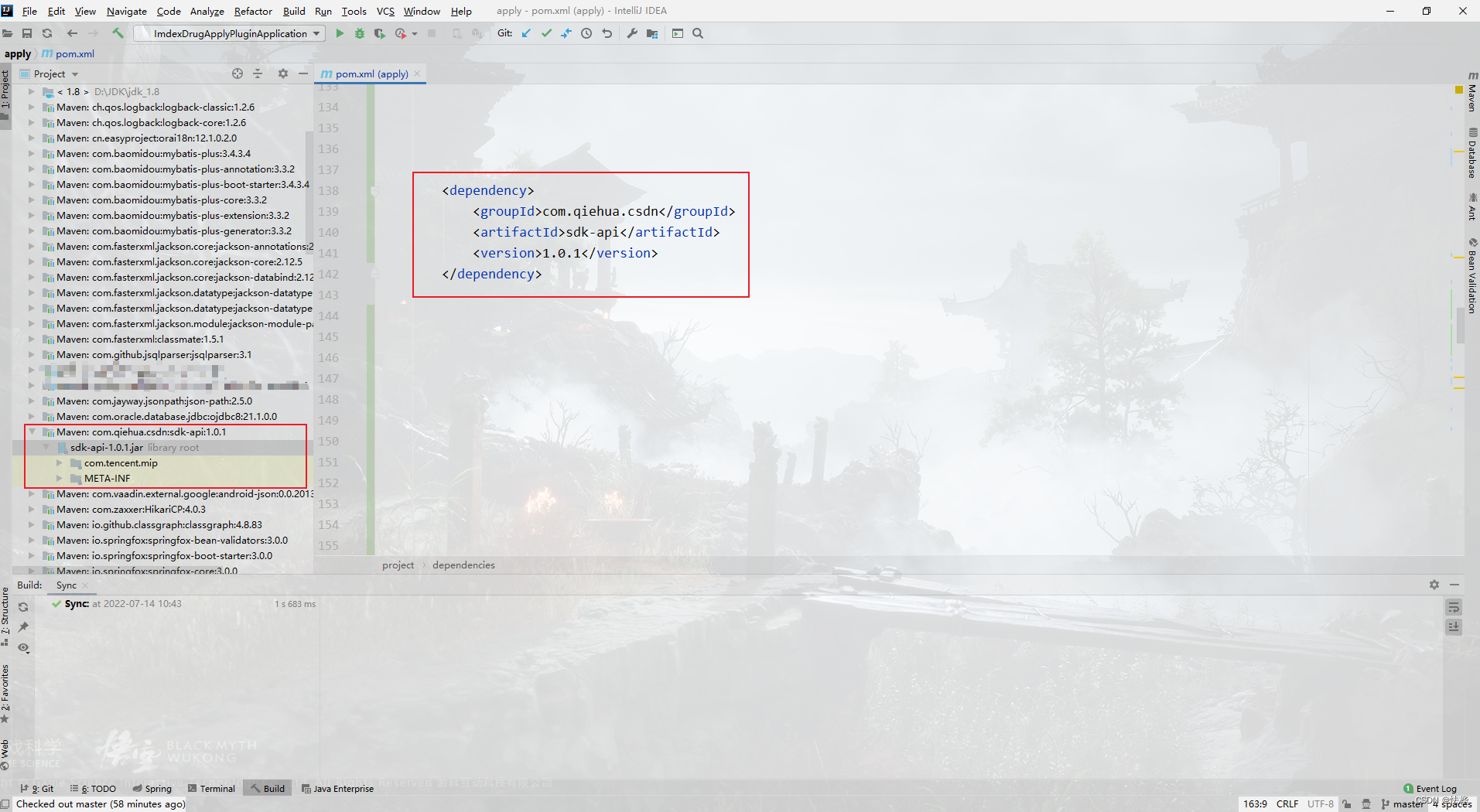
好啦,到这里IDEA本地上传jar包知识分享就结束了,觉得还不错的小伙伴可以点赞+收藏+转发,你的支持将会是我创作的动力,感谢有你!








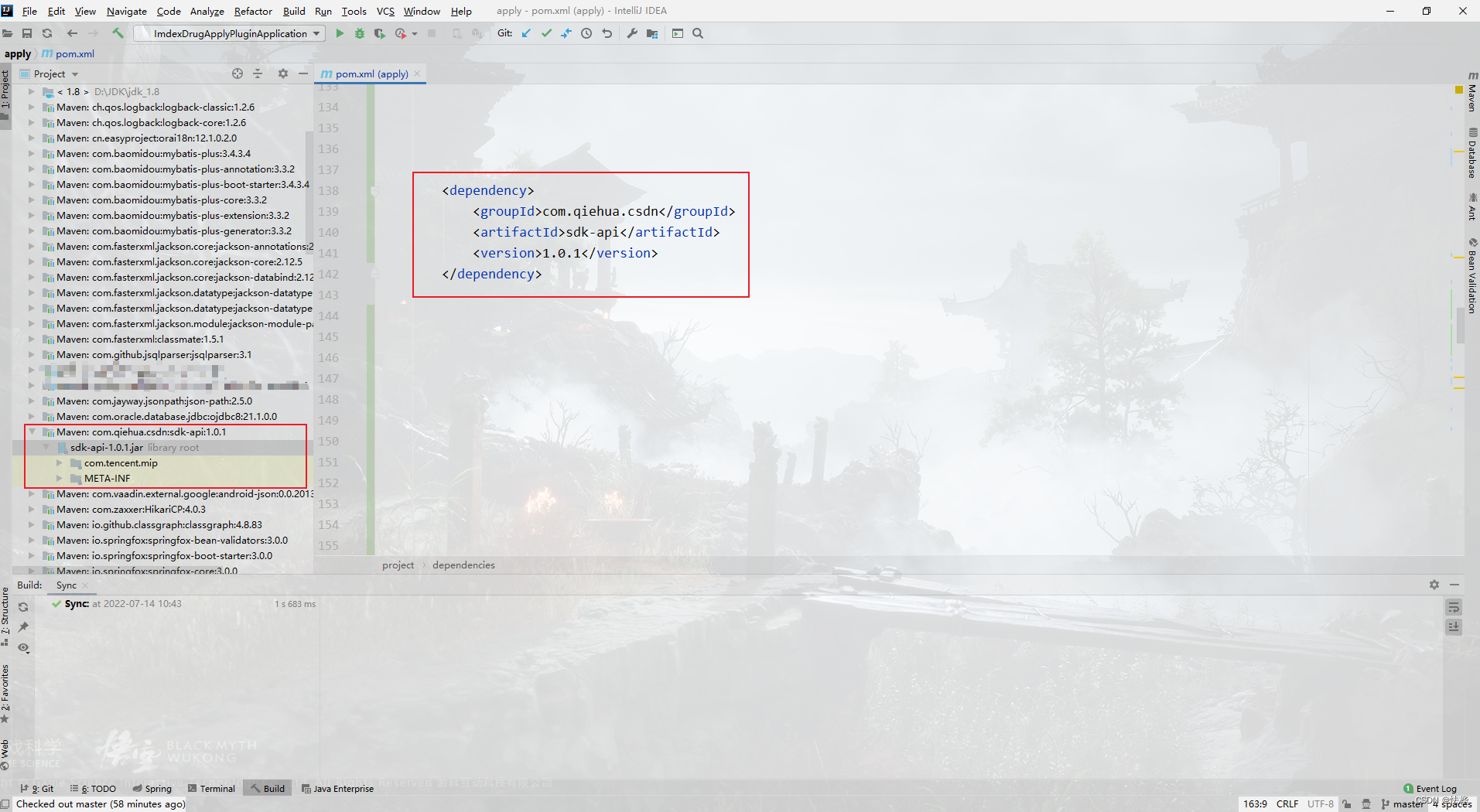







 本文详细介绍了在IDEA中如何手动添加及通过Maven引入jar包的步骤。首先,通过点击操作导入jar;其次,利用Maven的install指令将jar包添加到本地仓库,并指定groupId、artifactId和version;最后,在pom.xml中配置相关依赖完成引入。这个教程适合需要管理项目依赖的开发者。
本文详细介绍了在IDEA中如何手动添加及通过Maven引入jar包的步骤。首先,通过点击操作导入jar;其次,利用Maven的install指令将jar包添加到本地仓库,并指定groupId、artifactId和version;最后,在pom.xml中配置相关依赖完成引入。这个教程适合需要管理项目依赖的开发者。

















 被折叠的 条评论
为什么被折叠?
被折叠的 条评论
为什么被折叠?








